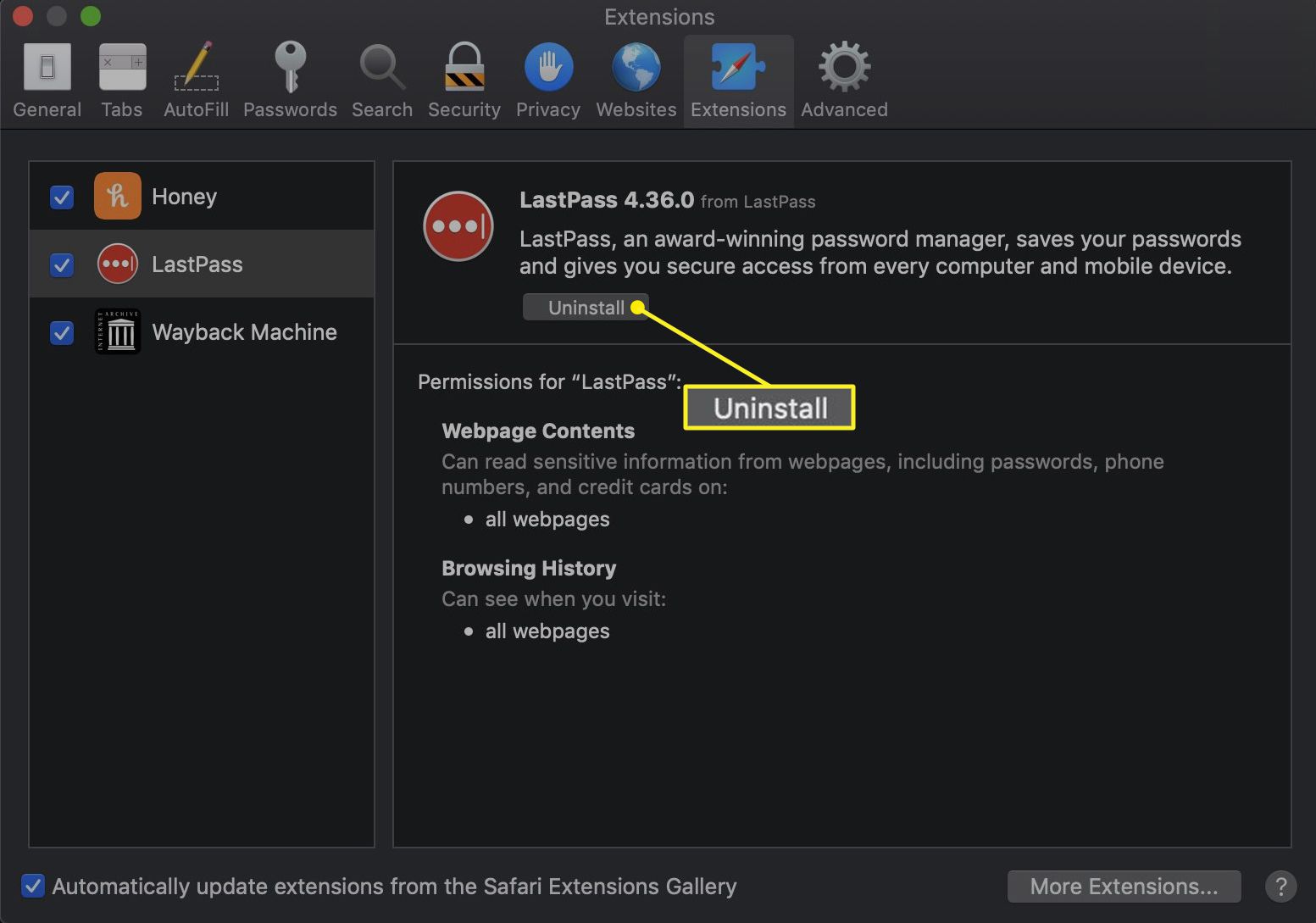Jos Safari on valitsemasi selaimesi, tiedät, että se on yleensä nopea ja luotettava. Kun Safari-selaimesi hidastuu tai toimii jotenkin väärin ja olet jo todennut, että Internet-palvelusi on toiminnassa, voit tehdä muutaman toimenpiteen, joka saattaa palauttaa Safarin entiseen suorituskykyyn. Tämän artikkelin ohjeet koskevat kaikkia Safari-versioita.
Pidä Safari ajan tasalla
Jos se ei ole nykyinen versio, päivitä Safari ennen kuin kokeilet erilaisia säätötekniikoita. Apple käyttää paljon aikaa Safarin käyttämän ydinteknologian kehittämiseen. Safarin uusin versio on yksi parhaista tavoista varmistaa nopea ja reagoiva Safari-kokemus. Apple yhdistää Safari-päivitykset käyttämääsi macOS-versioon. Jotta Safari pysyy ajan tasalla, sinun on pidettävä Mac-käyttöjärjestelmä ajan tasalla. Jos käytät paljon Safaria, kannattaa pitää OS X tai macOS ajan tasalla.
Nopeuttaako Safaria?
Nämä optimointivinkit voivat vaikuttaa suorituskykyyn vaihtelevasti, mutta useimmat tarjoavat vain pieniä parannuksia viimeisimpiin Safarin versioihin. Ajan myötä Apple on säätänyt joitain Safarin rutiineja suorituskyvyn optimoimiseksi. Tämän seurauksena jotkin asennustekniikat, jotka paransivat merkittävästi suorituskykyä Safarin varhaisissa versioissa, johtavat vain vähäisiin parannuksiin myöhemmissä versioissa. Heitä ei kuitenkaan voi kokeilla.
Poista välimuisti
Safari tallentaa katselemasi verkkosivut, mukaan lukien kaikki sivuille kuuluvat kuvat, paikalliseen välimuistiin, koska se voi näyttää välimuistissa olevat sivut nopeammin kuin uudet sivut seuraavan kerran, kun vierailet sivustolla. Safarin välimuistin ongelma on, että siitä tulee lopulta valtava, mikä saa Safarin hidastumaan, kun se etsii välimuistissa olevaa sivua määrittääkseen, ladataanko sivu vai uusi versio. Safari-välimuistin poistaminen voi tilapäisesti pidentää sivujen latausaikoja, kunnes välimuisti kasvaa uudelleen ja tulee liian suureksi, jotta Safari ei pysty lajittelemaan tehokkaasti. Siinä vaiheessa sinun on poistettava välimuisti uudelleen. Safarin välimuistin poistaminen:
-
Avata Safari Macissasi.
-
Avata Asetukset alapuolella Safari valikosta.
Voit myös avata Asetukset painamalla . työntää Tehtäv䆆 (pilkku) näppäimistölläsi.
-
Valitse Yksityisyys -välilehti.
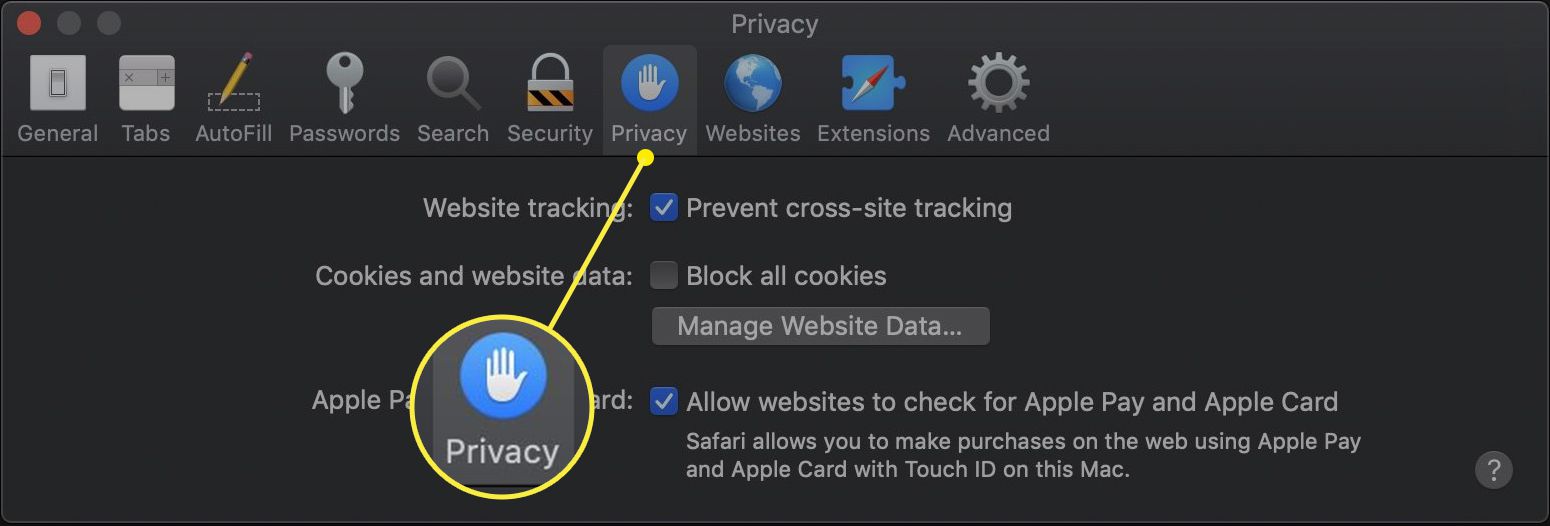
-
Valitse Hallinnoi verkkosivuston tietoja†
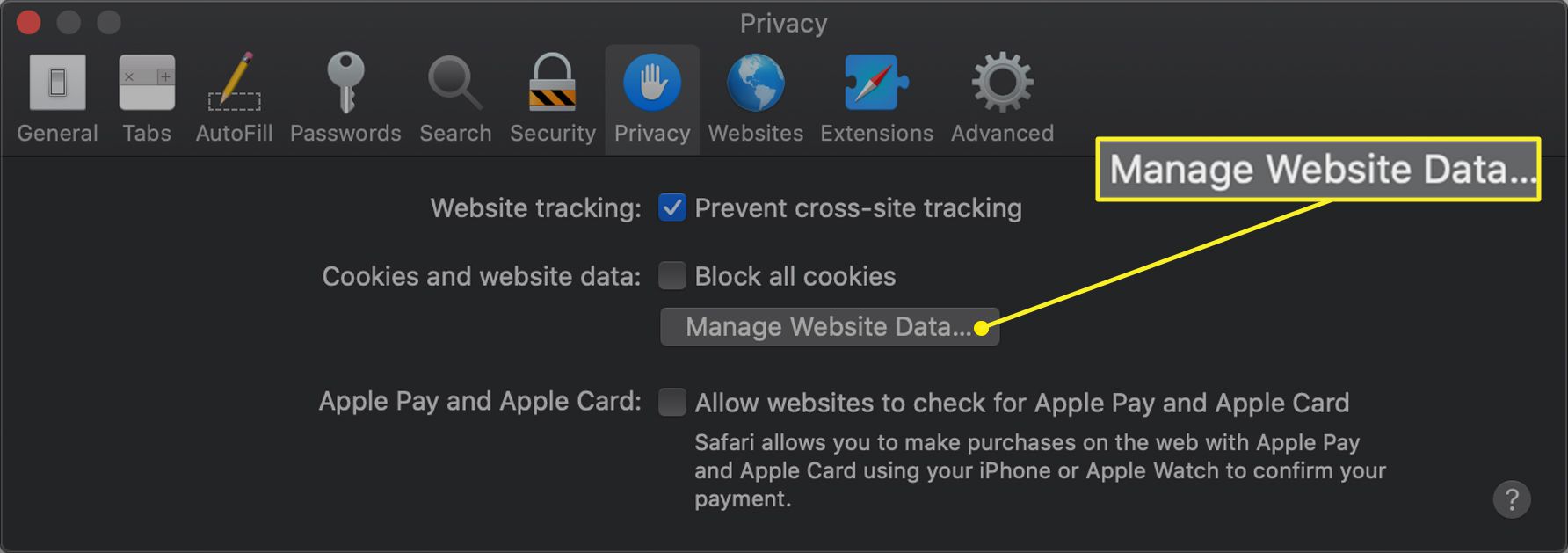
-
Klikkaus Tyhjennä†
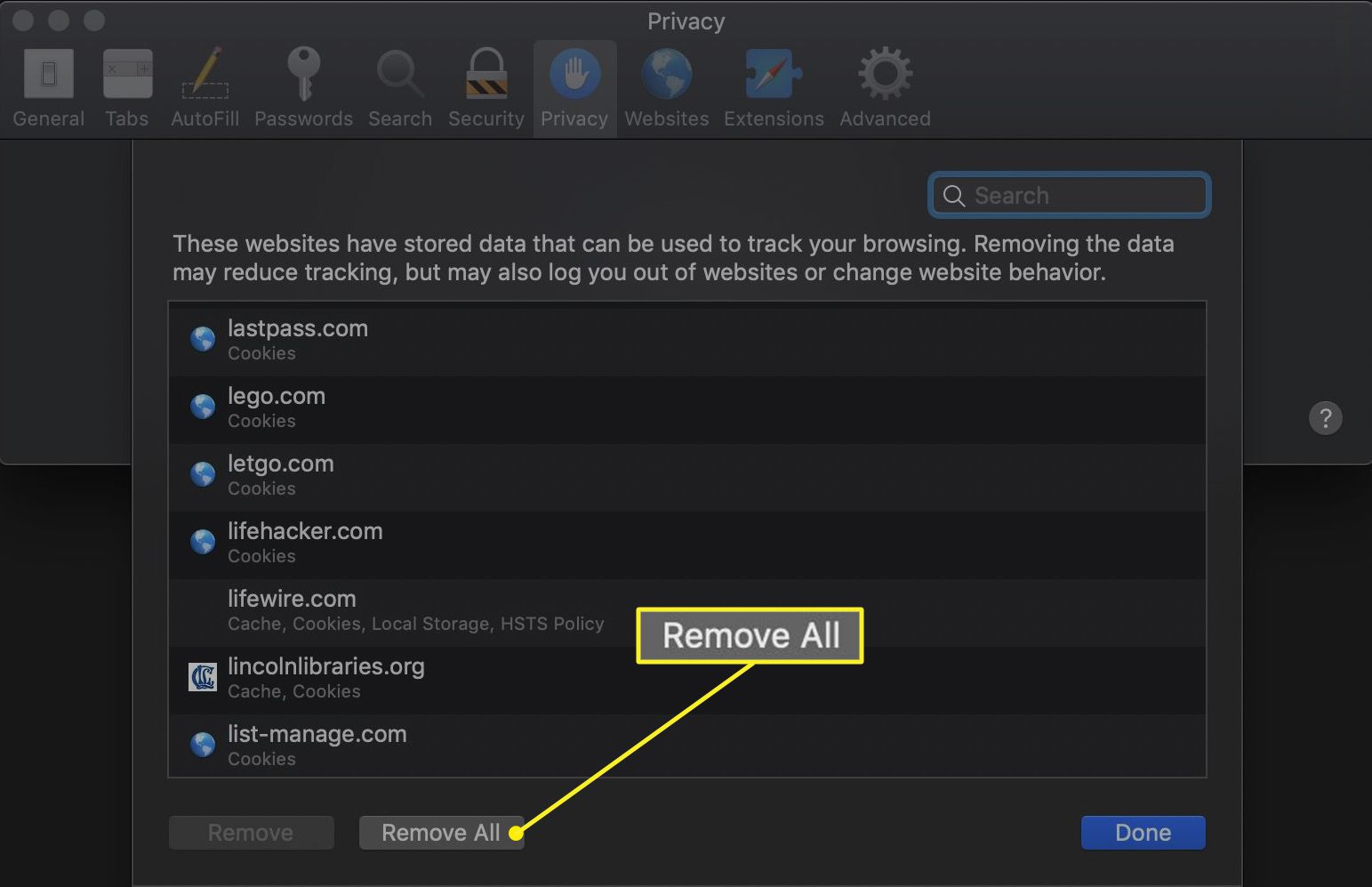
-
Näkyviin tulee varoitusviesti. Klikkaus Poista nyt tyhjentääksesi välimuistin ja evästeet.
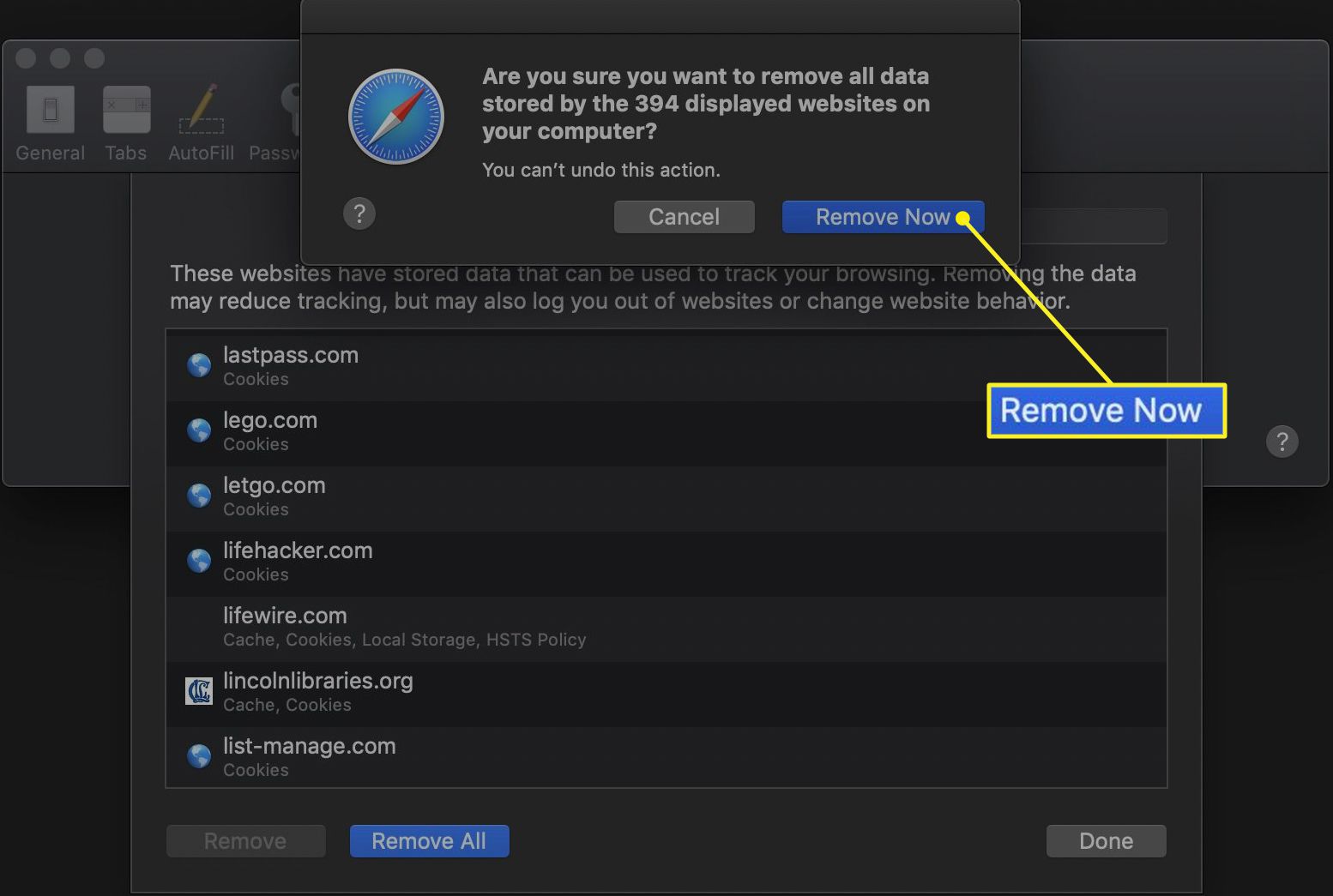
-
Valitse Tehty sulkemaan ikkunan.
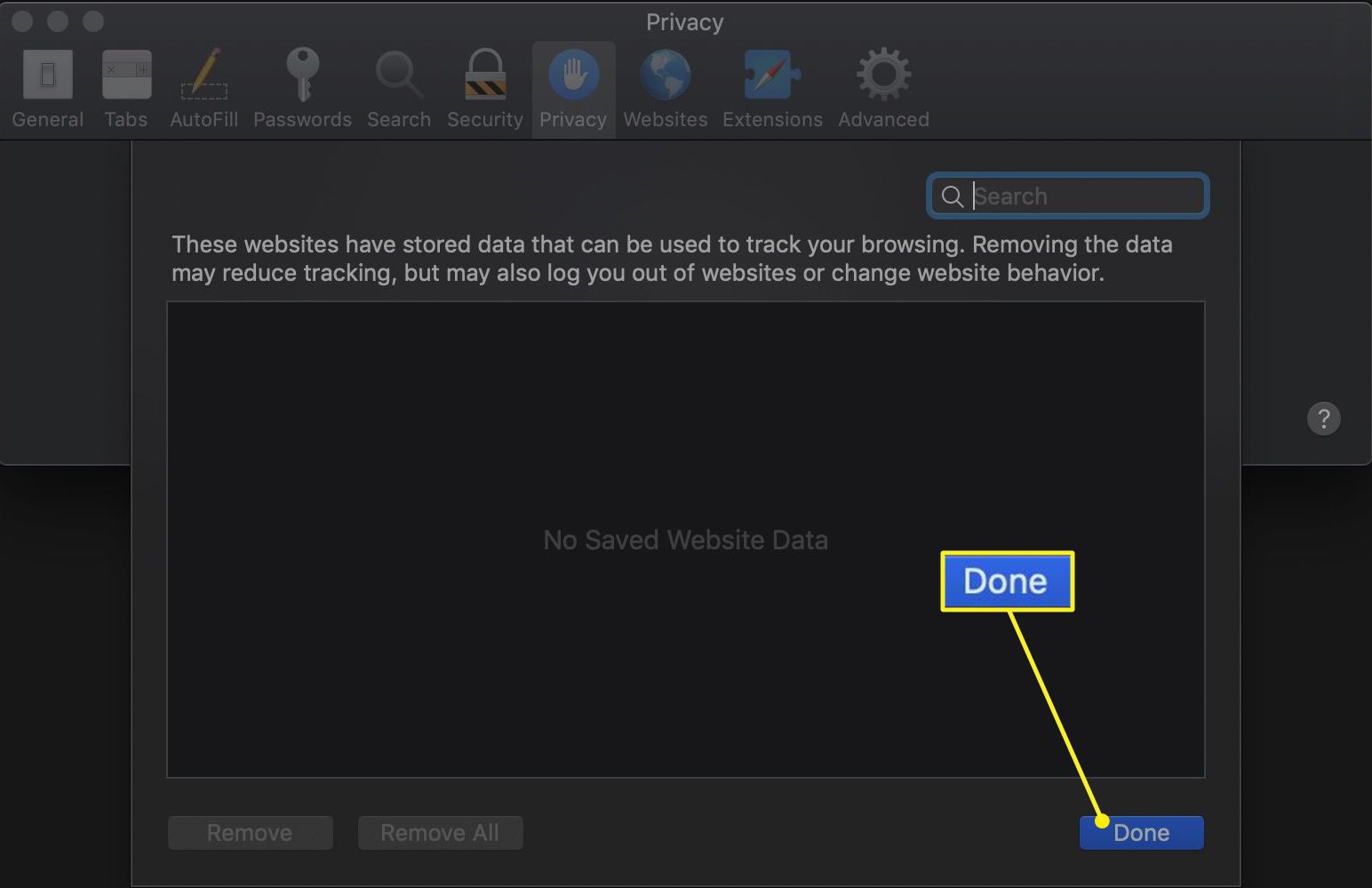
Valitse vanhemmissa Safarin versioissa Tyhjä välimuisti alapuolella Kehittää valikko tai paina Vaihtoehto†Siirtää†E näppäimistölläsi. Jos et näe Kehitä, ota Safarin Kehitys-valikko käyttöön seuraavasti.
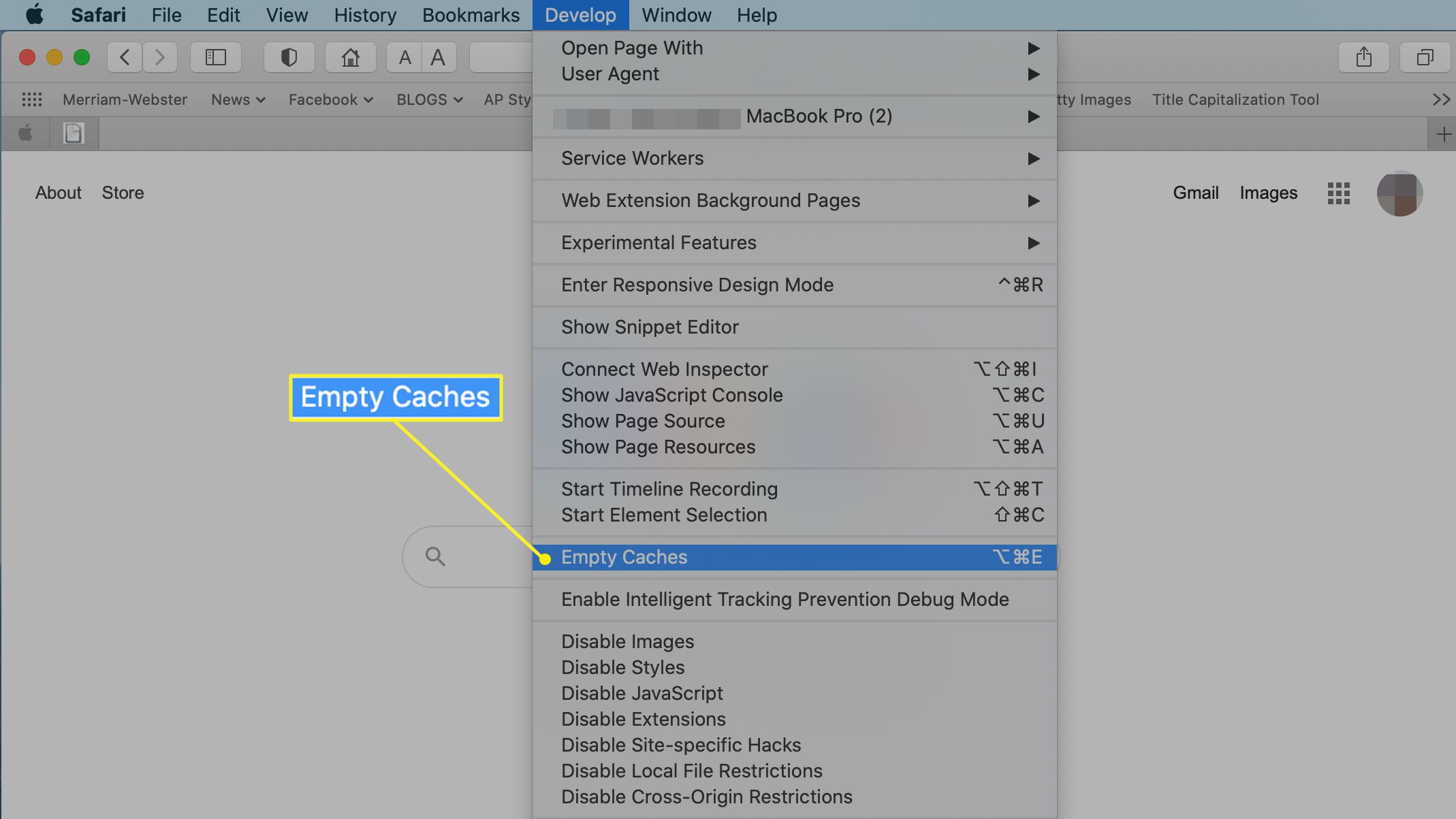
Poista selaushistoria
Safari säilyttää historian jokaisesta katsomastasi verkkosivusta, minkä käytännön etuna on, että käytetään eteenpäin- ja taaksepäin-painikkeita äskettäin katsottujen sivujen lataamiseen. Voit myös palata ajassa taaksepäin löytääksesi ja tarkastellaksesi verkkosivua, jonka olet unohtanut merkitä. Historia on hyödyllinen, mutta kuten muutkin välimuistimuodot, se voi olla este. Jos käyt vain muutamalla sivulla päivässä, sinun ei tarvitse tallentaa paljon sivuhistoriaa. Jos vierailet sadoilla sivuilla päivittäin, historiatiedosto voi riistäytyä nopeasti käsistä. Historian poistaminen Safarissa:
-
Valitse Tyhjennä historia alkaen Historia Safarin valikkopalkissa.
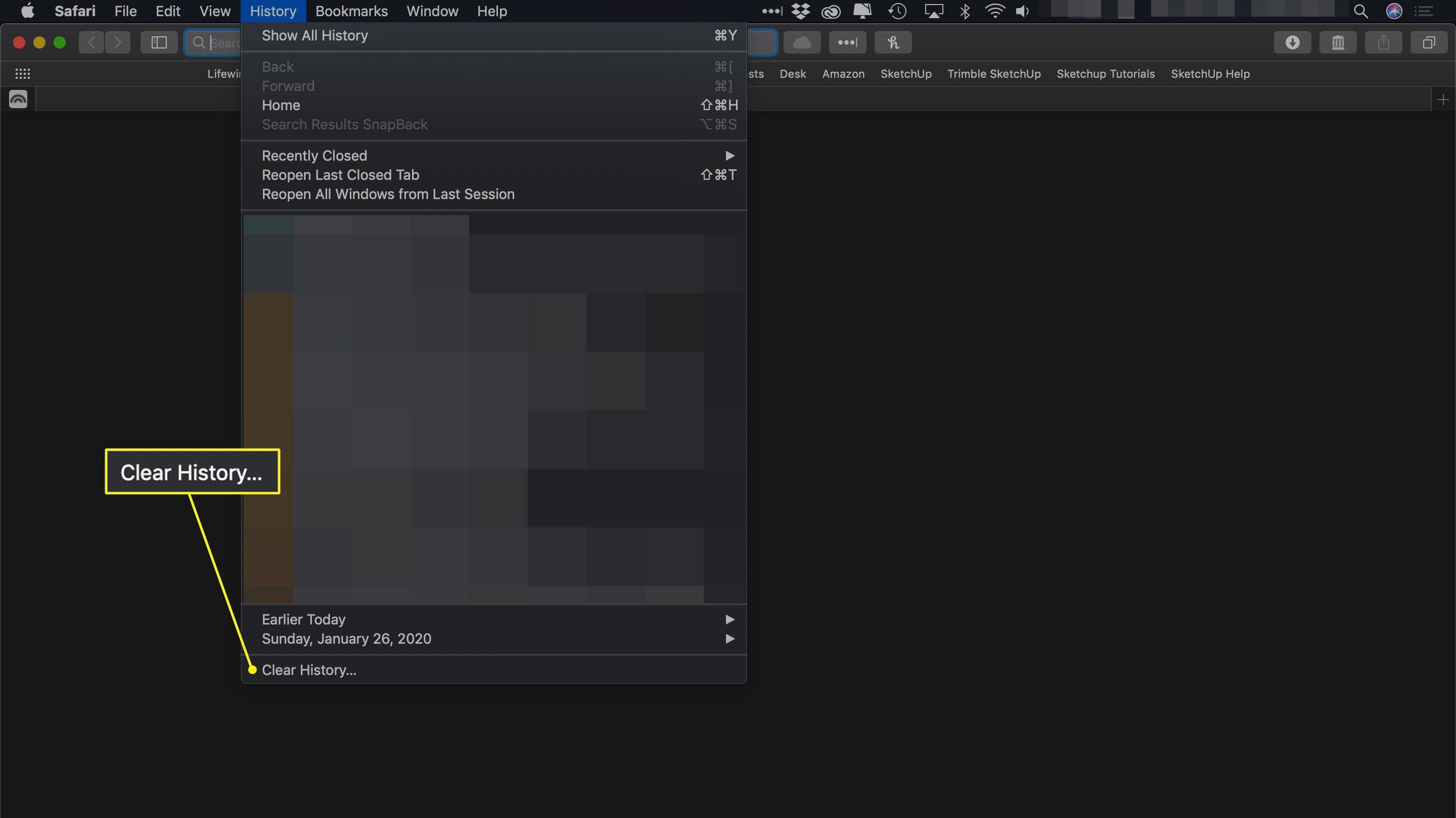
-
Valitse koko historia vieressä olevasta avattavasta valikosta Asia selvä† Muita vaihtoehtoja ovat: viimeinen tunti† Tänäänja tänään ja eilen†
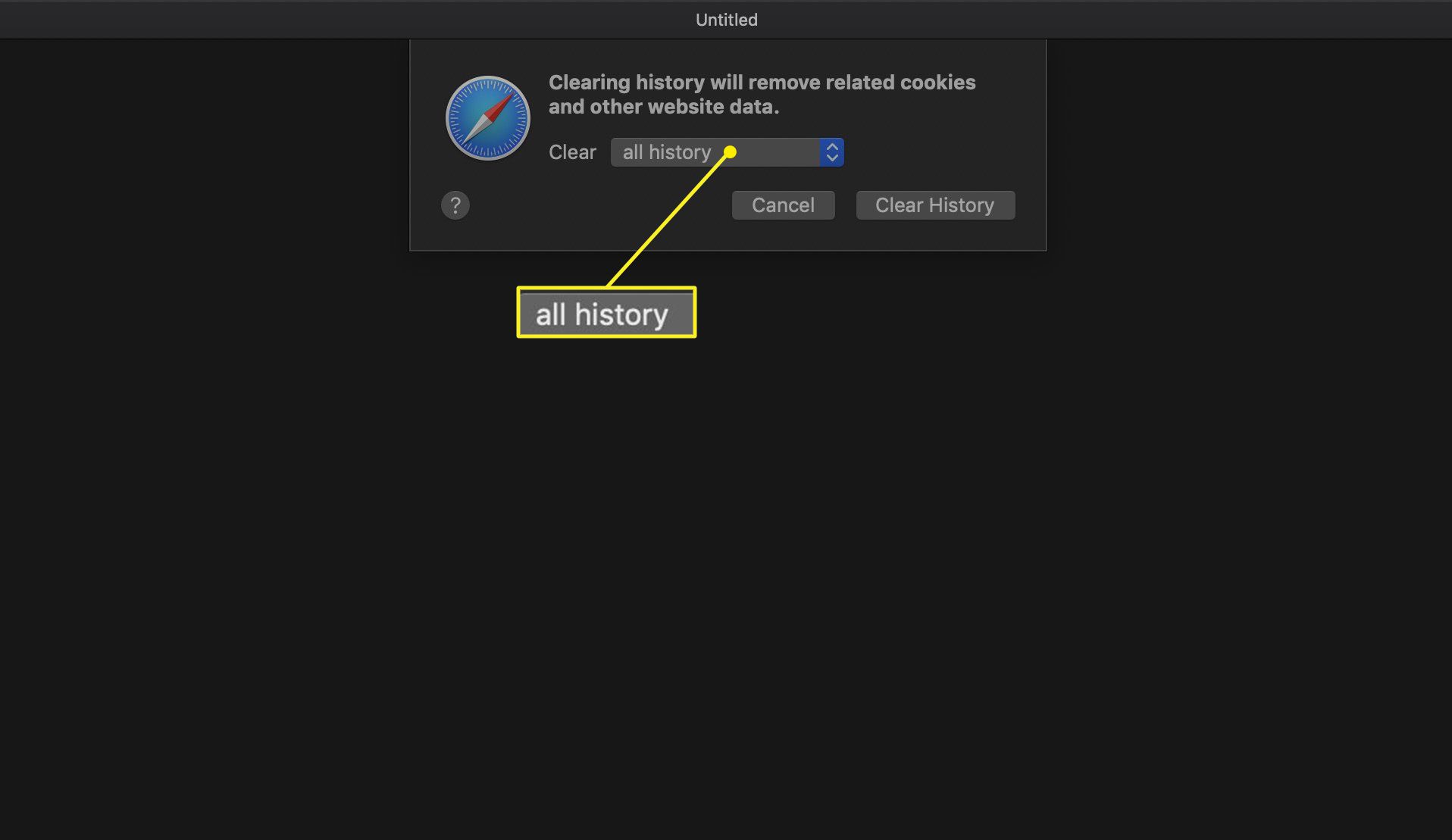
-
Valitse Tyhjennä historia.
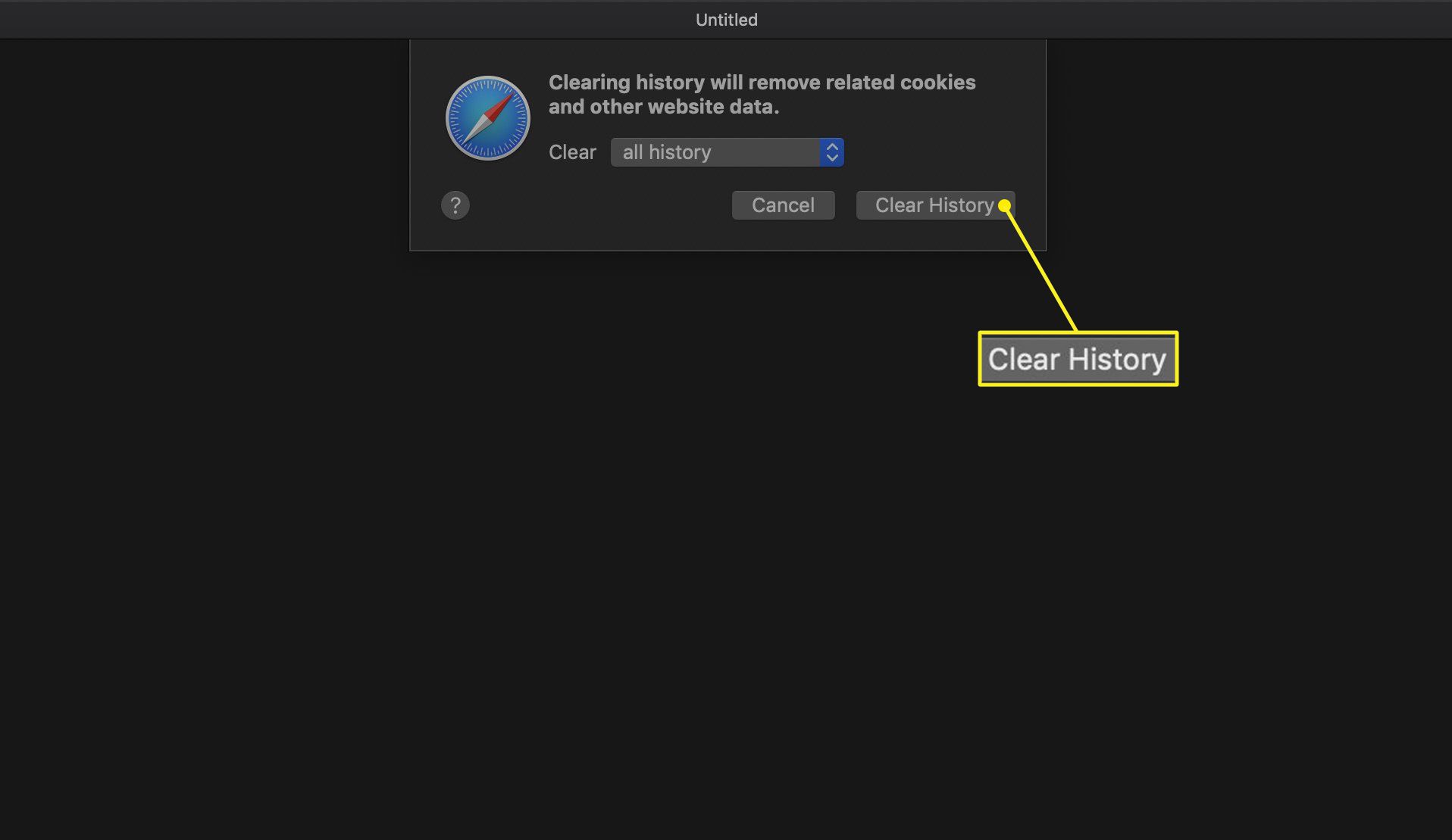
Poista laajennukset käytöstä
Olet ehkä kokeillut Safari-laajennusta, joka vaikutti hyödylliseltä palvelulta, mutta jonkin ajan kuluttua lopetit sen käytön, koska se ei vastannut tarpeitasi. Jossain vaiheessa unohdat nämä laajennukset, mutta ne ovat edelleen Safarissa ja vievät tilaa ja resursseja. Käyttämättömien lisäosien poistaminen:
-
Valita Safari † Asetukset Safarin valikkopalkista.
-
Klikkaa Verkkosivustot -välilehti.
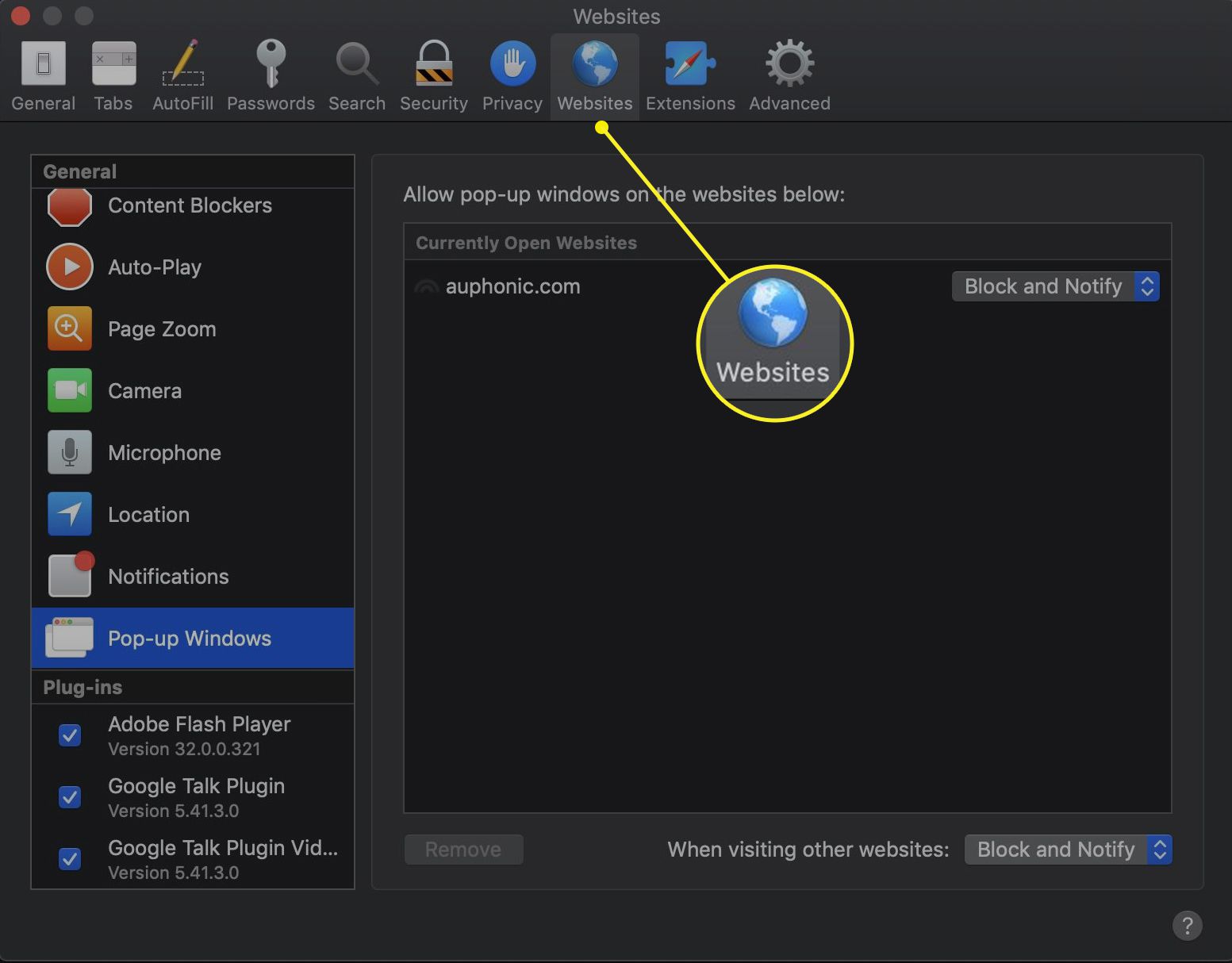
-
Etsi lisäosat vasemman ruudun alareunasta ja poista käyttämättömien laajennusten valinta poistamalla valinta niiden viereisestä ruudusta.
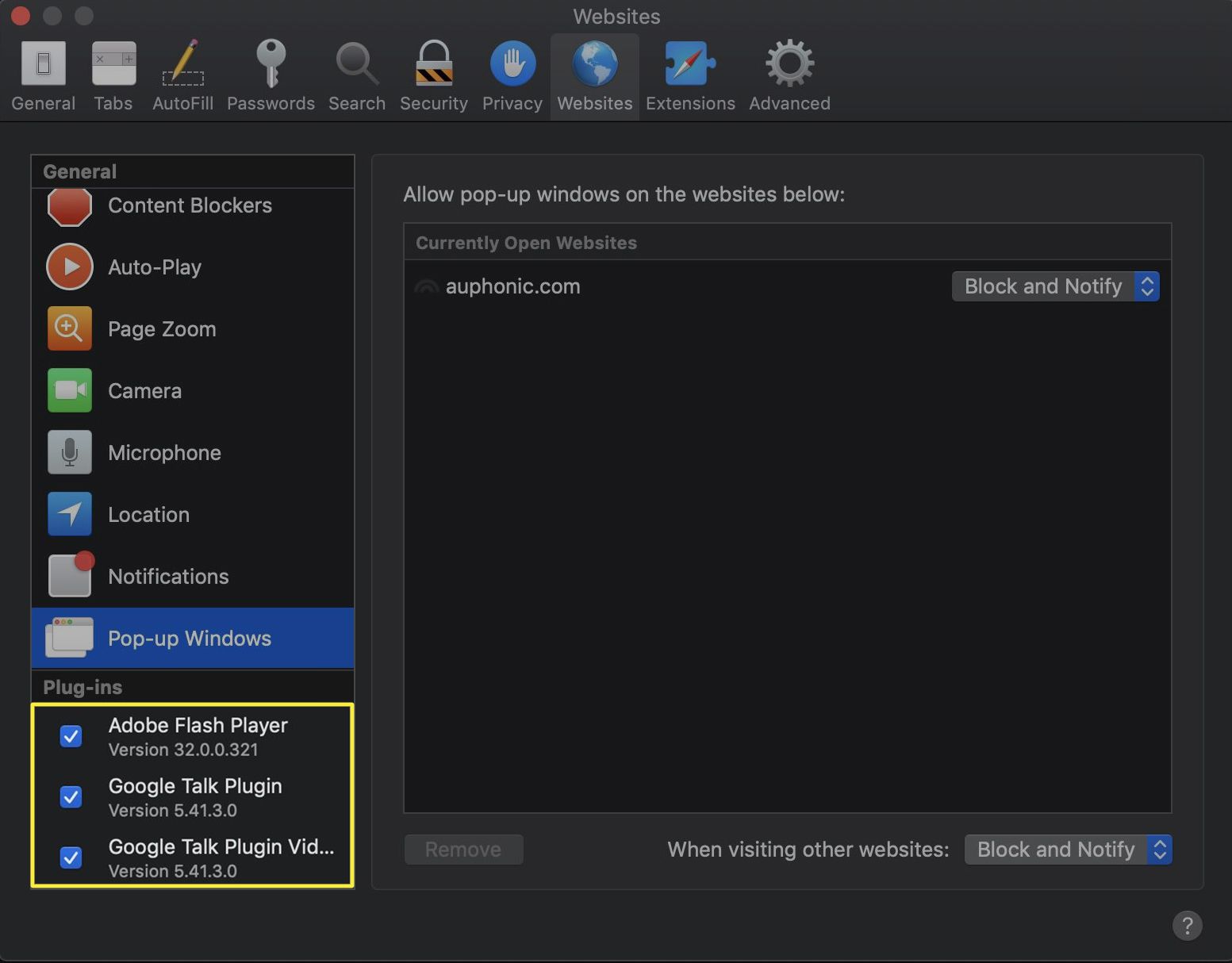
Älä poista automaattisesti jokaisen laajennuksen valintaa lukematta sen nimeä ja päättämättä, että et tarvitse sitä. Saatat käyttää laajennusta tietämättäsi siitä. Napsauta aktiivista laajennusta saadaksesi tietoja siitä.
Hävitä käyttämättömät laajennukset
Laajennukset ovat konseptiltaan samanlaisia kuin laajennukset. Molemmat tarjoavat ominaisuuksia, joita Safarilla ei ole yksinään. Kuten laajennukset, myös laajennukset voivat aiheuttaa suorituskykyongelmia, kun suuri määrä laajennuksia asennetaan, laajennukset kilpailevat keskenään tai laajennuksilla on jo kauan unohtamasi alkuperä tai tarkoitus. Käyttämättömien laajennusten poistaminen:
-
Valita Asetukset -lta Safari valikosta.
-
Valitse Laajennukset -välilehti.
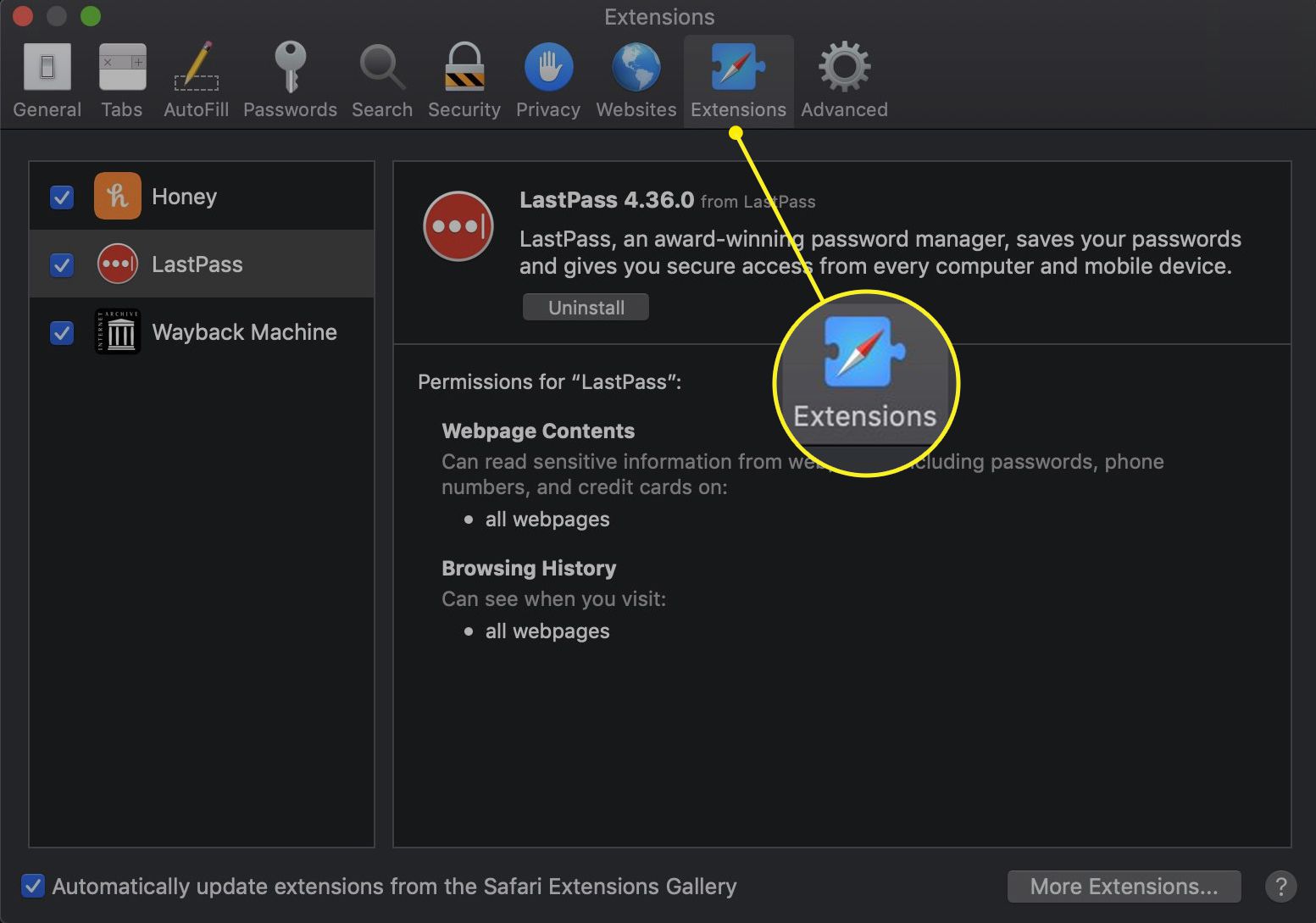
-
Laajennukset näkyvät vasemmassa ruudussa. Poista käyttämättömän laajennuksen valinta poistamalla valinta sen vieressä olevasta ruudusta.
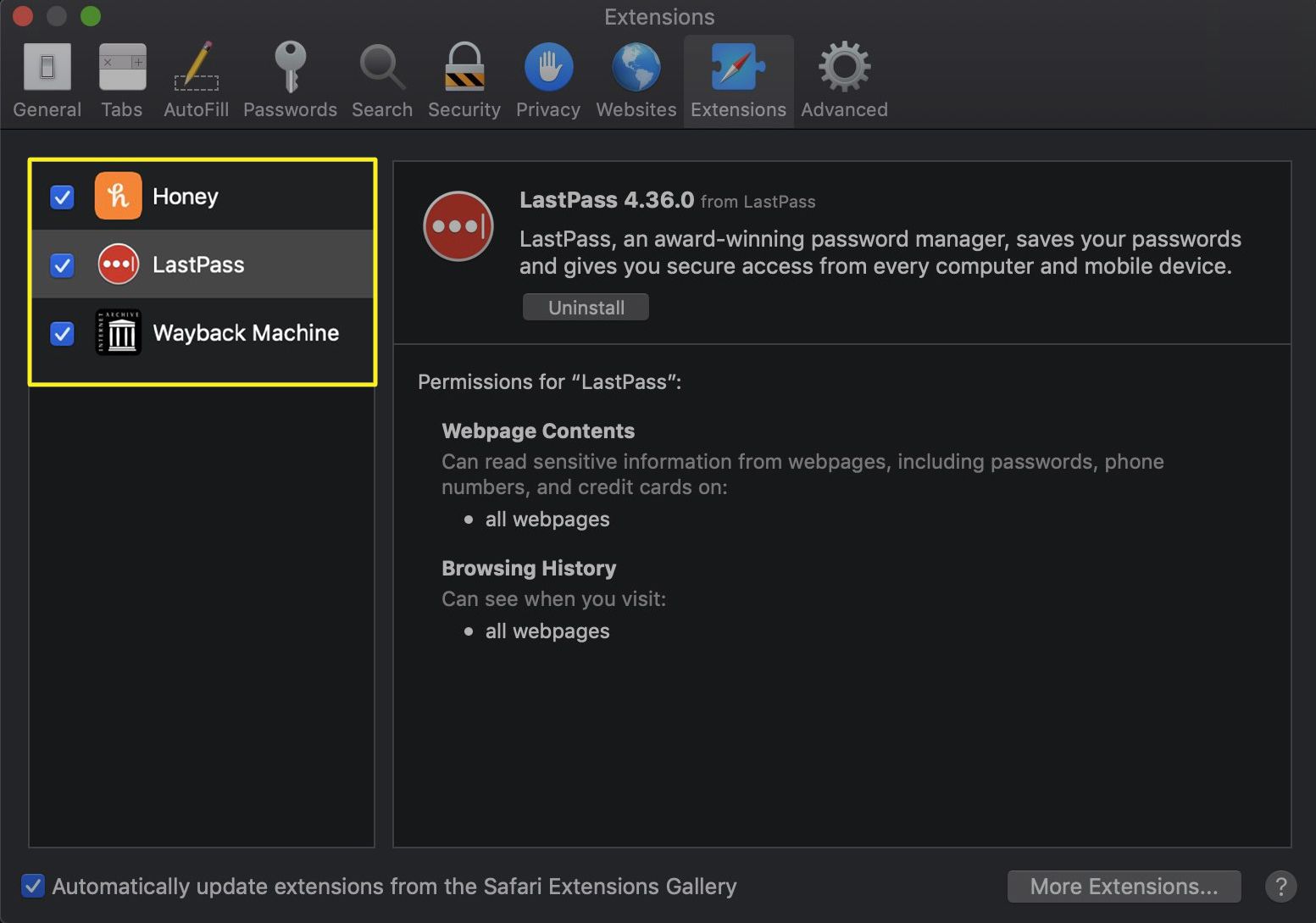
-
Korosta laajennus ja valitse Poista -painiketta poistaaksesi sen kokonaan.